
많은 벤치 마크가 다소 난해하고 기술 매개 변수와 전문 용어로 가득 차 있습니다. GPU 성능을 비교하는 간단한 방법이 있습니까 (예 : 주요 비디오 카드 업그레이드 전후)? 방법을 설명하면서 계속 읽으십시오.
친애하는 HTG,
데스크탑 용 새 비디오 카드를 주문했는데 기다리는 동안 몇 가지 벤치 마크를 수행하고 싶습니다. 내 유일한 동기는 내가 앉아서“Hah! 비디오 카드 업그레이드를 위해 그 모든 돈을 지불 할 가치가있었습니다!” 새로운 점수를 보면서.
저는 여러분들이 GPU를 벤치마킹 한 것을 보았습니다. 최근에 검토 한 킨들 파이어 . 컴퓨터에 능숙하지만 저와 같은 초보적인 기술자가 같은 일을 쉽게 할 수있는 쉬운 방법이 있습니까? 감사!
진정으로,
GPU 업그레이드 '
벤치마킹은 매우 기술적이고 시간이 많이 소요될 수 있지만 반드시 그럴 필요는 없습니다. 그리고 단순히 새로운 GPU에 대해 기존 GPU를 벤치마킹하려는 경우 정말 간단한 솔루션이 있습니다.

사실 Kindle Fire 리뷰에 사용한 GPU 벤치 마크 도구는 너의 부족 , 또한 크로스 플랫폼 도구입니다. 크로스 플랫폼 일뿐만 아니라 무료 데스크톱 버전이 있으며 3DMark를 사용하여 벤치 마크를 수행하여 결과를 전 세계의 다른 컴퓨터와 비교할 수 있습니다.
무료 버전과 유료 버전의 주요 차이점이 궁금한 경우 유료 버전을 사용하면 순서에 관계없이 벤치 마크 시퀀스를 실행할 수있을뿐만 아니라 벤치 마크 중 하나만 실행하도록 선택할 수 있습니다. 스트레스 테스트를위한 테스트를 수행하고 추가적인 극단적 인 테스트를 실행합니다.
이전 시스템이 새 시스템에 비해 얼마나 더 나은지 확인하려는 가벼운 사용을 위해 무료 버전은 충분히 강력합니다. 사용하려면 3Dmark 페이지를 방문하여 데모를 다운로드하십시오 (Valve의 게임 / 소프트웨어 배포 네트워크 인 Steam을 사용하도록 권장하지만 데모를 다운로드하려면 미러 버튼을 사용하여 Steam 계정없이 직접 다운로드 할 수 있습니다).
3Dmark를 다운로드하고 설치 한 후에는 테스트를 실행하기 전에해야 할 일이 하나뿐입니다. 프로세스 중 팝업 또는 포커스 도용 침입은 벤치 마크를 해제합니다. 즉, 모든 종류의 시스템 트레이 팝업 알림 또는 "iTunes에 새 버전이 있습니다!" 팝업을 입력하면 테스트 시퀀스를 다시 시작해야합니다. 이러한 팝업을 생성 할 수있는 모든 앱을 잠시 종료하는 것이 좋습니다 (예 : 작업 관리자에서 ituneshelper.exe 종료).

완료되면 3Dmark를 실행하고 테스트를 시작합니다. 3DMark는 우리가 가장 좋아하는 벤치 마크 소프트웨어입니다. 아름다운 볼 수 있습니다. Ice Storm, Cloud Gate 및 Fire Strike의 세 가지 주요 테스트를 받게됩니다. 각 테스트는 다른 종류의 게임을 시뮬레이션하고 프레임 속도, 물리 시뮬레이션, 렌더링 기능 및 기타 GPU 중심 작업과 같은 것을 테스트합니다.
전체 시퀀스가 완료되면 결과 페이지로 이동하여 결과를 표시 할뿐만 아니라 테스트를받은 다른 컴퓨터와 비교하여 성능 순위를 매 깁니다. 리그가 최하위 (전 세계적으로 말하면)에 있다고해서 실망하지 마십시오. 듀얼 최첨단 GPU 설정으로 동일한 벤치 마크를 실행하는 많은 하드 코어 게이머가 있다는 것을 기억하십시오.

이제 업그레이드 계획없이 현재 리그를 테스트하는 중이라면 여기에서 결과를 검토하고 저장하는 것으로 충분합니다. 업그레이드 후 결과를 비교하려면 결과를 저장 한 다음 새 GPU가 설치되면 테스트를 다시 실행해야합니다.
새로운 GPU로 벤치 마크를 다시 실행하면 3DMark 계정으로 이동하여 다음과 같이 결과를 비교할 수 있습니다.
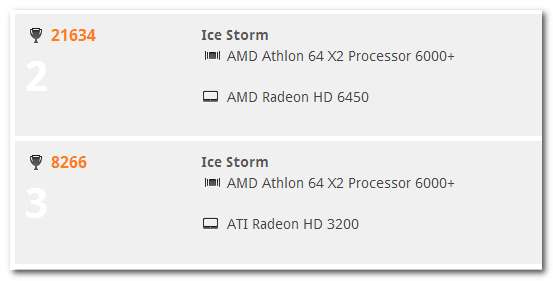
3DMark의 무료 사본으로 무장하면 컴퓨터를 쉽게 벤치마킹하고, 비디오 카드를 교체하고, 다시 벤치마킹하고, 결과를 비교할 수 있습니다. 기술적 인 학위 없이도 결과를 비교할 수 있습니다.







